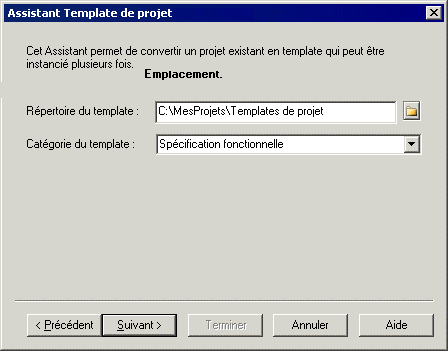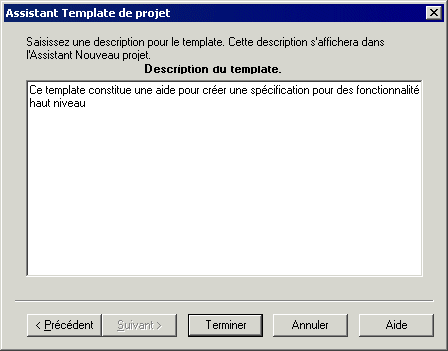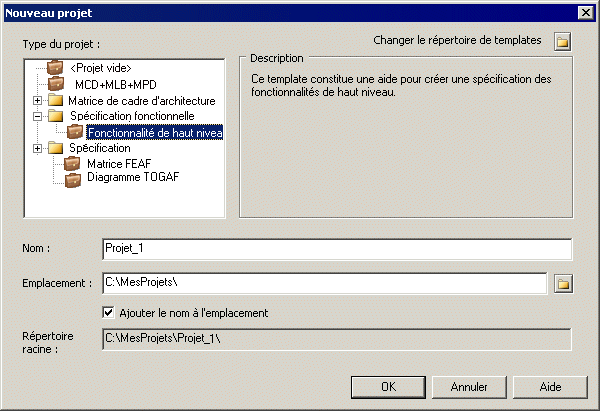Un template de projet peut fournir un contenu prédéfini, des règles, ainsi que qu'une mise en forme pour votre projet, et peut également inclure une matrice de cadre d'architecture ou un diagramme de cadre d'architecture.
Par exemple, vous pouvez créer :
- Un template de projet de données - contenant un MCD, un MLD et un MPD ciblant votre SGBD préféré
- Un template de projet d'application - contenant un MOO doté des diagrammes UML requis pour votre modélisation, ainsi qu'un MPD et un MSX pour gérer la persistance et le format des données
- Un template de cadre d'architecture - contenant une matrice FEAF ou une autre matrice de cadre d'architecture
- Créez un projet (voir Création d'un projet).
- [facultatif] Ajoutez les éventuels modèles ou fichiers appropriés (voir Construction d'un projet).
- [facultatif] Créez un ou plusieurs diagrammes de cadre d'architecture (voir Création d'un diagramme de cadre d'architecture).
- [facultatif] Créez une matrice de cadre d'architecture (voir Création d'une matrice de cadre d'architecture).
- [facultatif] Spécifiez les préférences d'affichage appropriées (voir Préférences d'affichage relatives à un projet).
- Sélectionnez .
- [facultatif] Spécifiez un répertoire de templates dans lequel enregistrer le template. Par défaut, le répertoire de templates de projet est sélectionné. Vous pouvez cliquer sur le bouton Changer de répertoire de templates afin de sélectionner un autre emplacement.
- Sélectionnez une catégorie de templates dans la liste, ou saisissez un nom de catégorie de template qui sera disponible lorsque vous créerez d'autres projets. Vous pouvez utiliser le caractère \ pour créer des sous-répertoires, ou bien pointer sur le projet dans l'Explorateur d'objets, cliquer le bouton droit de la souris, puis sélectionner Enregistrer comme template pour afficher l'Assistant Template de projet.
- Cliquez sur Suivant, puis saisissez une description pour le nouveau template qui sera affiché dans l'Assistant Nouveau projet lorsque vous créerez des projets avec le nouveau template. Vous pouvez modifier une description de template en pointant sur un template dans l'Explorateur d'objets, en cliquant le bouton droit de la souris, puis en sélectionnant Editer le template.
-
Cliquez sur Terminer pour fermer l'Assistant et créer le template.
Le projet (.prj) et les modèles et fichiers qu'il contient sont copiés dans le répertoire de template.
Remarque :Si des documents se trouvent en dehors du projet et uniquement attachés à ce dernier, ils ne seront pas copiés dans le répertoire de template et ne seront pas disponibles pour un utilisateur créant son projet à partir du template.
- [facultatif] Sélectionnez pour afficher la boîte de dialogue Nouveau projet. Le template que vous avez créé est disponible pour sélection dans l'arborescence Type du projet.